win10取消users共享 Win10如何关闭user共享文件夹
更新时间:2023-12-07 08:35:22作者:jiang
Win10取消users共享文件夹,这是一个备受关注的话题,在过去用户可以通过共享文件夹的方式方便地与其他用户共享文件和资源,但随着技术的不断发展,微软决定在新的Win10版本中取消这一功能。这引发了广泛的讨论和争议。为什么微软做出这一决定?取消users共享文件夹对用户有什么影响?在本文中我们将探讨Win10如何关闭user共享文件夹,以及这一举措对用户的意义。
具体方法:
1.方法一:在此电脑上右击,点击管理。
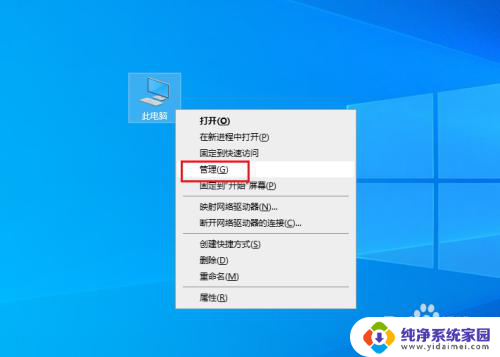
2.弹出对话框,展开共享文件夹。
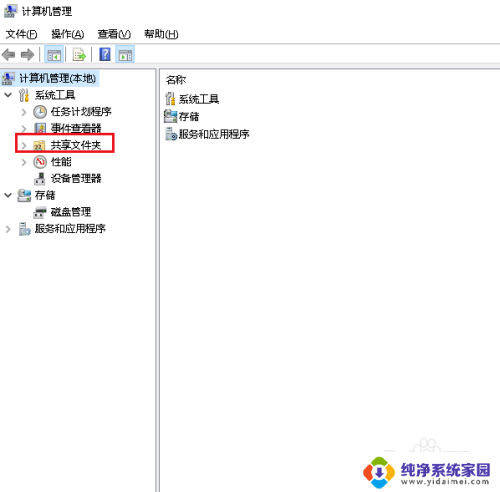
3.选中共享。
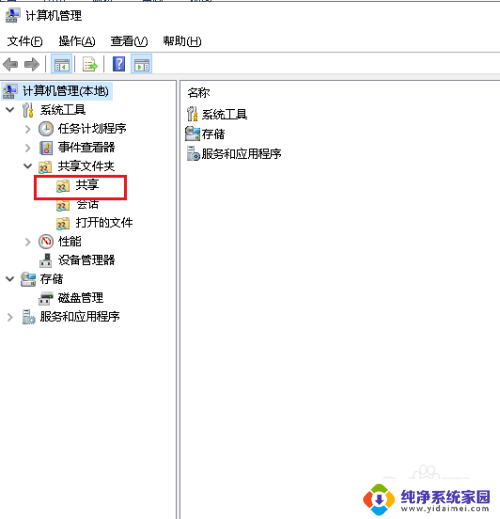
4.在右侧找到users文件夹,在上面右击。点击停止共享。
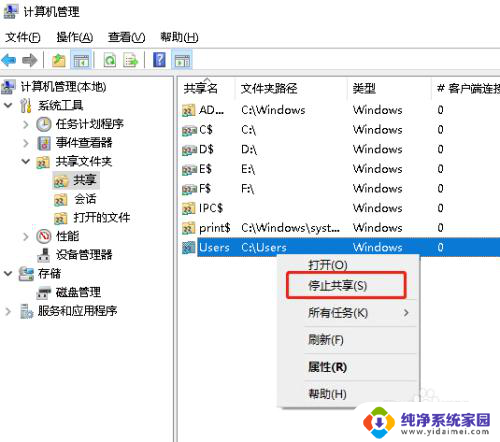
5.方法二:找到共享文件夹位置,在文件夹上右击。点击属性。
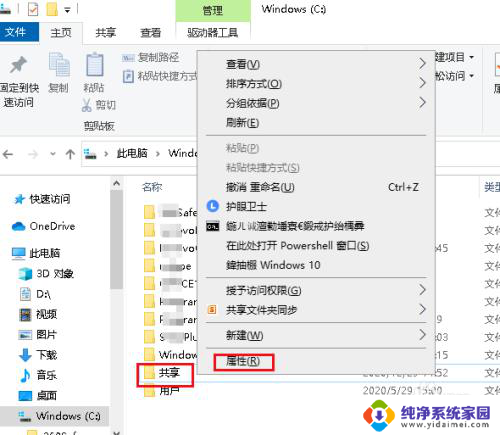
6.弹出对话框,选择共享,点击高级共享。
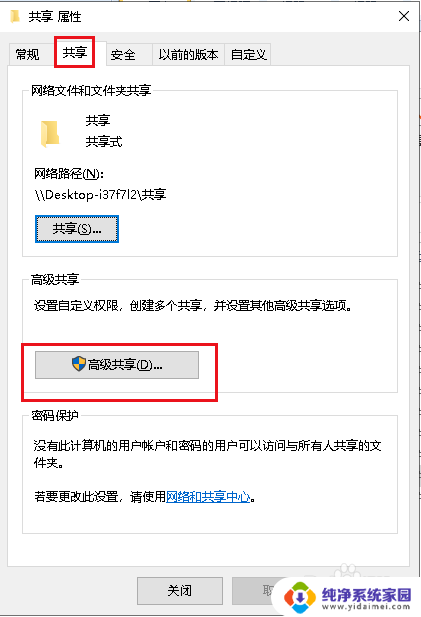
7.取消共享此文件夹前面的对勾,点击确定。
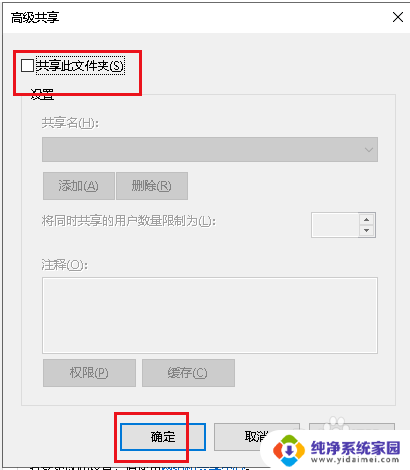
8.回到对话框,显示不共享。点击关闭,设置完成。
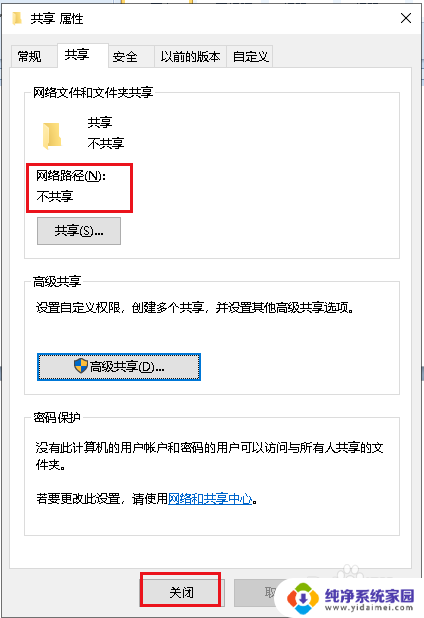
以上就是win10取消users共享的所有内容,如果您遇到此类问题,可以按照以上步骤解决,希望这能帮助到您。
win10取消users共享 Win10如何关闭user共享文件夹相关教程
- win10取消共享文件夹 Win10如何关闭文件夹共享
- win10 怎么取消文件夹共享 如何在win10上取消文件夹共享
- 共享文件夹取消共享 win10取消文件夹共享步骤
- 怎么取消电脑共享文件夹 如何在win10中取消文件夹共享
- win10如何关闭共享文件夹 Win10如何停止共享文件夹
- 共享文件怎么关闭共享 Win10文件共享的开启和关闭方法
- win10文件共享账号密码 Win10如何取消访问共享文件的密码
- win10磁盘共享怎么设置 Win10系统取消共享磁盘文件夹的方法
- win10如何一键关闭共享 文件共享在Win10中的开启和关闭方法
- win10如何共享一个文件夹 Win10共享文件夹设置教程
- 怎么查询电脑的dns地址 Win10如何查看本机的DNS地址
- 电脑怎么更改文件存储位置 win10默认文件存储位置如何更改
- win10恢复保留个人文件是什么文件 Win10重置此电脑会删除其他盘的数据吗
- win10怎么设置两个用户 Win10 如何添加多个本地账户
- 显示器尺寸在哪里看 win10显示器尺寸查看方法
- 打开卸载的软件 如何打开win10程序和功能窗口